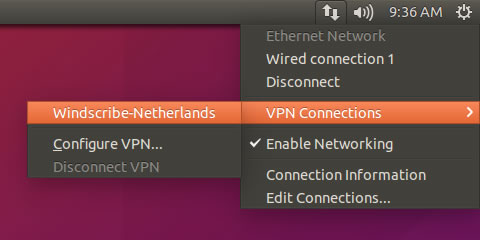Ubuntu إرشادات النظام
تركت windows من اجل Linux اذا؟ رائع، هكذا تشغل windscribe عليه.
Use Our App
Check out our native Linux app.
Manual Setup
خطوة 1
احصل على ملف التكوين OpenVPN ووثائق التفويض (يتطلب حساب مختص). سوف تحتاج أيضا {{A2}} CA Cert ومفتاح TLS Auth{{/ A2}}.
خطوة 2
اجر الاوامر التالية في المحطة:
sudo apt-get install network-manager-vpnc
sudo apt-get install openvpn network-manager-openvpn network-manager-openvpn-gnome
sudo /etc/init.d/networking restart
لتشغيل OpenVPN من خلال خط الاوامر، استخدم الامر التالي، او اكمل:
sudo openvpn --config /path/to/downloaded/config.ovpn
خطوة 3
انتقل إلى قائمة الشبكة العليا -> اتصالات VPN -> تكوين VPN
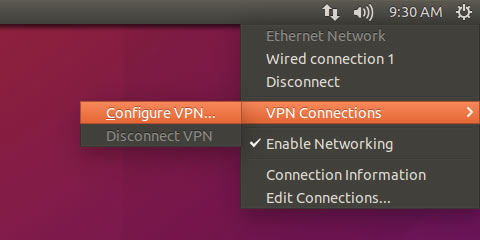
خطوة 4
اضغط ”ضف"
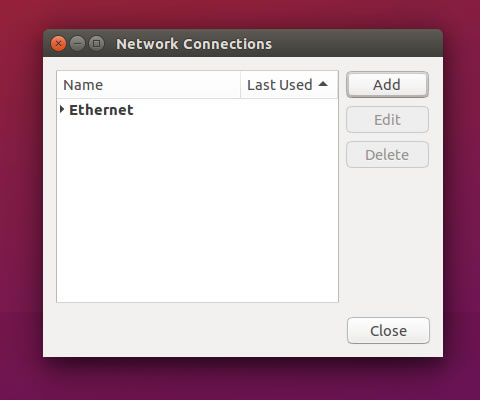
خطوة 5
من القائمة المنسدلة، اختر "استيراد تكوين VPN المحفوظ"
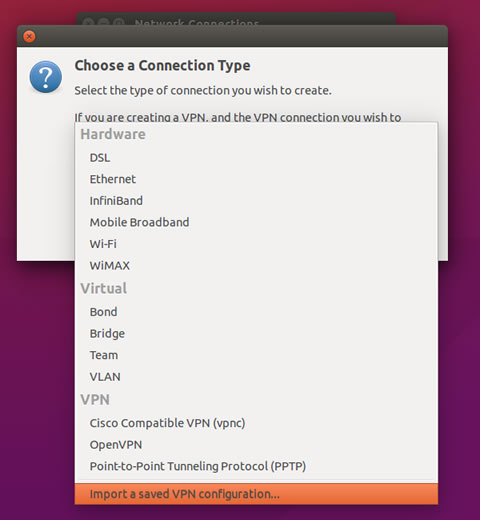
خطوة 6
حدد ملف التكوين .ovpn الذي قمت قمت بتحميله في الخطوة الاولي
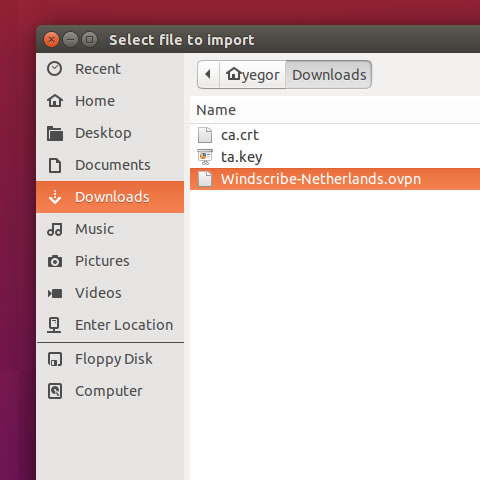
خطوة 7
يجب علي شاشتك أن تكون بهذا الشكل الآن
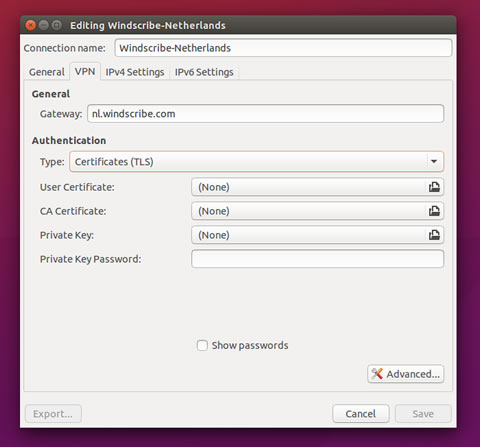
خطوة 8
تغيير "نوع المصادقة" إلى "كلمة المرور"
أدخل اسم المستخدم وكلمة المرور الخاصة بك من الخطوة الاولي. اسم المستخدم وكلمة المرور لن يكونوا نفس تسجيل الدخول Windscribe الخاص بك.
إذا كنت تستخدم 16.04Ubuntu، انتقل إلى الخطوة 11، او استمر لما هو أدناه.
خطوة 9
عين "شهادة CA" لca.crt التي قمت بتحميلها في الخطوة 1
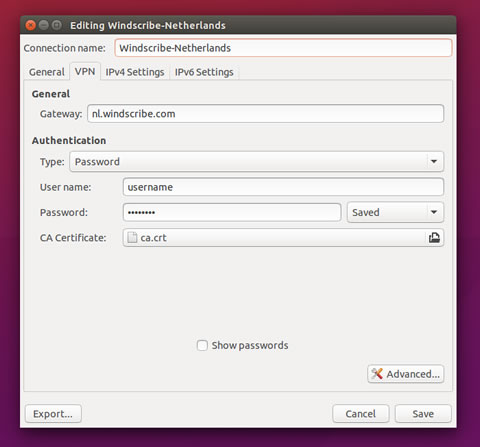
خطوة 10
انقر على "خيارات متقدمة" وانتقل إلى علامة التبويب " TLS Authentication"
تحقق "التحقق من الأقران (المحرك) شهادة توقيع الاستخدام" أملأ و عين القائمة المنسدلة إلى الأسفل "محرك"
ضع علامة في المربع "استخدم TLS Authentication الإضافية" ومدخلات ta.key التي قمت بتحميلها في الخطوة الاولي. اتجاه المفتاح يجب تعيينه إلى "1".
اضغط علي موافق و احفظه
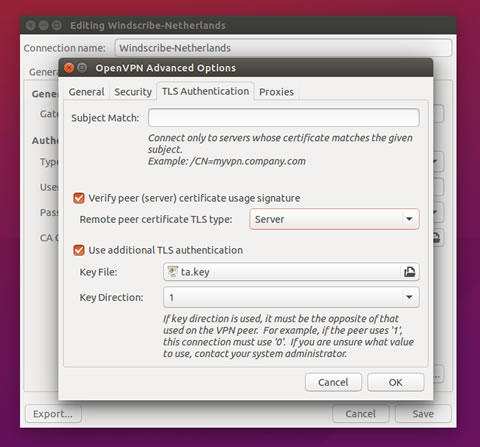
خطوة 11
اذهب الي اعلي قائمة اتصال الشبكة -> VPN واختار الملف الذي انشاته